Så du vil dele billeder, se videoer eller spille computerspil på den ekspansive skærm på dit HDTV? På den ene side er dette en rigtig enkel måde at bruge: Brug HDMI!
Det er selvfølgelig ikke hele historien. Ikke alle computere, og ikke alle tv'er, kan nemt eller nemt sende et signal via HDMI. Der er også et par tricks at overveje.
Den lette
Mange moderne videokort har en HDMI-udgang. Dette er den nemmeste måde langt at forbinde en computer til et tv. Jeg gør det hele tiden, med min gaming hjemmebiograf pc, der løber gennem min modtager til min projektor. Der er få ting bedre i livet end Battlefield 3 på en 102-tommer skærm i fuld surroundlyd. De nyere videokort giver endda lyd over HDMI, hvilket gør det muligt at tilslutte enkeltkabel.
Lidt ældre videokort har DVI. Denne større stik bruger den samme videooverførselsteknologi som HDMI, men mangler lyd. Så du skal bruge lydkabler til at køre fra din pc til din modtager eller tv. Nogle ældre tv'er havde DVI-forbindelse, så du kan også bruge det selvfølgelig.
Ethvert HDMI-kabel fungerer, og de fleste nye videokort leveres med en adapter, der går fra deres Micro-HDMI-udgang til en normal HDMI-stik. Disse adaptere er billige, hvis din computer ikke kom med en.
Stadig let, mindre fantastisk
Hvis din computer ikke har HDMI eller DVI, har det sandsynligvis VGA (RGB-PC) analoge udgange. Dette er den gamle skole computer monitor forbindelse, og ærligt, bør du ikke bruge det. Det vil fungere, men sjældent ser det så godt ud som HDMI eller DVI. Smarte detaljer som tekst (på ikoner, især) kan sløre, hvilket gør det svært at læse. Stadig, hvis VGA er alt, hvad du har, skal du gå efter det.
Tricket er selvfølgelig at finde et tv med RGB-PC-indgange. Hvis dit tv ikke har dem, har du ikke lykke. På trods af komponentindgangen, der har røde, grønne og blå stik, kan du ikke nemt konvertere RGB til komponent. Der er et par konverteringsbokse derude, men de er ikke billige. Et simpelt kabel eller adapter virker ikke, da videoen selv er anderledes.
Mindre let
Der er mange tilgængelige produkter, der bruger USB-stikket til at sende computervideo til dit tv. Dette virker sikkert, men hvis du planlægger at bruge pc'en til spil, ved du, at denne metode er sikker på at introducere lag. Med førstepersonlige spil vil der være en lille forsinkelse mellem musens input og det, du ser på skærmen. Personligt finder jeg ethvert lag uacceptabelt, men så er jeg en smuk hard-core gamer.
Det er muligt, at lagret ikke vil være nok til at distrahere, hvis alt du vil gøre er at se videoer. Og hvis du bare vil vise billeder, så fungerer en metode.
Ikke alle disse produkter fungerer på samme måde. Læs alle brugernes anmeldelser grundigt I en hurtig scanning af tilgængelige produkter så jeg mange brugere, der klagede over svær at læse tekst, opløsnings problemer og andre ufuldkommenheder. Sørg også for at produktet kan klare en opløsning på 1.920x1.080 pixel.
Tips og tricks
Hvis du bruger HDMI, skal computeren og tv'et kommunikeres, automatisk indstilling af computerens opløsning til 1.920x1.080 pixels (eller hvad den oprindelige opløsning på dit tv er). Der er ingen mening i at udgive en højere opløsning end dit tv kan håndtere. Faktisk tvinger dit tv til nedkonvertere en højere opløsning vil næsten helt sikkert resultere i uønskede artefakter.
Hvis du ikke er sikker på, hvad dit tv's native opløsning er, skal en simpel Google-søgning på modelnummeret fortælle dig. Hvis du har købt tv'et i de sidste par år, er chancerne det 1.920x1.080 pixels.
Hvis du går analog med RGB-PC, skal du grave dit tv's brugervejledning (eller finde det online). Ofte accepterer RGB-PC-indgangen ikke en fuld opløsning på 1.920x1.080 pixel. Dit videokort registrerer normalt dette, men bedre sikkert end undskyld.
Et sidste tip til spillere. At køre moderne spil på 1080p er helt beskatning for hele systemet. Hvis du lider af hakket rammeprogrammer og stammering, bør du kunne reducere opløsningen af spillet. Igen skal du kontrollere din brugervejledning, for hvilke beslutninger der understøttes. At falde ned til 1.280x720 pixels vil sandsynligvis resultere i et overdrevent blødt billede, men det understøttes altid. Mange tv'er kan understøtte noget i midten, som 1.360x768 eller 1.600x900 pixels. Disse lavere opløsninger kan se fint ud, samtidig med at dit videokort får noget åndedræt.
I betragtning af hvor meget indhold de fleste af os har på vores computere, bliver det tvunget til at se på det hele på en lille skærm, uundgåeligt. Det er nemt at bruge en stor tv-skærm som en skærm, og især med spil - virkelig fantastisk.
Relateret video

Har du et spørgsmål til Geoff? Først skal du tjekke alle de andre artikler, som han har skrevet om emner som HDMI kabler, LED LCD vs Plasma, Active vs Passive 3D og meget mere. Har du stadig et spørgsmål? Send ham en e-mail! Han vil ikke fortælle dig hvilket tv at købe, men han kan bruge dit brev i en fremtidig artikel. Du kan også sende ham en besked på Twitter: @TechWriterGeoff.








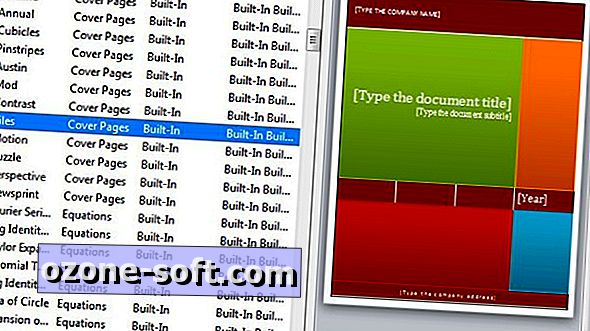



Efterlad Din Kommentar